Всплывающие окна - одна из наиболее раздражающих особенностей, с которыми можно столкнуться во время работы в Интернете. Они могут появляться на любой странице, отвлекая вас от чтения или выполнения задач. Microsoft Edge, один из самых популярных веб-браузеров, предлагает несколько способов борьбы с назойливыми всплывающими окнами.
Первый способ - включить встроенную функцию блокировки всплывающих окон в Microsoft Edge. Чтобы это сделать, откройте браузер и найдите настройки, которые находятся в верхнем правом углу экрана. В выпадающем меню выберите "Настройки" и прокрутите вниз до раздела "Приватность и услуги". Здесь вы найдете параметр "Блокировать всплывающие окна". Убедитесь, что он включен, и всплывающие окна больше не будут появляться на веб-страницах.
Если вы все еще не удовлетворены результатами, вам может потребоваться попробовать другой способ. Можно установить расширение блокировки всплывающих окон, которое добавит дополнительные функции и возможности к вашему браузеру. Есть множество расширений, доступных в Microsoft Store, которые помогут вам избавиться от назойливых всплывающих окон и улучшить вашу общую веб-перегрузку.
Независимо от того, какой способ вы выберете, отключение всплывающих окон в Microsoft Edge значительно улучшит вашу общую веб-перегрузку и сделает работу в Интернете более плавной и эффективной. Больше никаких нежелательных отвлечений, больше времени для выполнения задач и наслаждения онлайн-серфингом.
Отключение всплывающих окон в Microsoft Edge

Всплывающие окна, также известные как всплывающие объявления или рекламные окна, могут быть раздражающими при посещении веб-сайтов. Microsoft Edge предлагает встроенную функцию, которая позволяет отключить эти навязчивые окна.
Чтобы отключить всплывающие окна в Microsoft Edge, следуйте этим простым инструкциям:
- Откройте Microsoft Edge и нажмите на значок меню (три точки в верхнем правом углу окна).
- В выпадающем меню выберите "Настройки".
- На странице настроек выберите вкладку "Сайты".
- Прокрутите вниз до раздела "Дополнительные параметры" и найдите опцию "Всплывающие окна и перенаправления".
- Установите переключатель в положение "Заблокировано".
После следования этим инструкциям, Microsoft Edge будет автоматически блокировать всплывающие окна на посещаемых вами веб-сайтах. Это поможет улучшить ваш опыт в сети, освободив вас от навязчивой рекламы и прочих нежелательных окон.
Если вам всё же необходимо разрешить всплывающие окна на определенных веб-сайтах, вы можете добавить их в список исключений. Для этого вам понадобится вернуться к разделу "Настройки", выбрать вкладку "Сайты" и добавить нужные URL-адреса в разделе "Разрешить". Таким образом, вам будет дано возможность всплывающих окон только на выбранных сайтах.
Способы отключения всплывающих окон в браузере
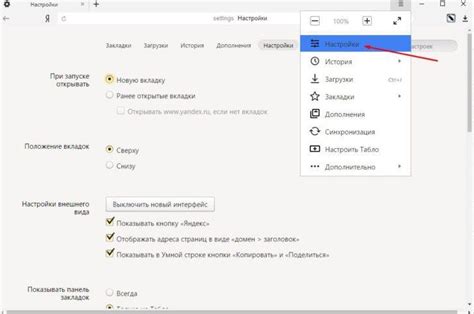
Microsoft Edge предлагает несколько способов отключения всплывающих окон, которые могут вызывать раздражение и прерывать вашу работу. Вот некоторые из них:
1. Встроенная защита от всплывающих окон: Если вы предпочитаете, чтобы браузер автоматически блокировал всплывающие окна, вы можете включить встроенную защиту. Для этого откройте меню браузера и выберите "Настройки". Затем перейдите в раздел "Конфиденциальность и безопасность" и включите опцию "Блокировать всплывающие окна".
2. Добавление исключений: Если вы хотите, чтобы некоторые всплывающие окна все же отображались, вы можете добавить их в список исключений. Для этого откройте меню браузера, перейдите в "Настройки", затем в "Конфиденциальность и безопасность" и выберите "Управление исключениями". Нажмите кнопку "Добавить" и введите адрес сайта, с которого вам нужно разрешить всплывающие окна.
3. Использование дополнительных расширений: В Microsoft Edge вы можете использовать дополнительные расширения для более гибкого управления всплывающими окнами. Некоторые расширения могут позволить вам блокировать или фильтровать всплывающие окна на основе ваших предпочтений.
Это лишь некоторые из способов, которые вы можете использовать, чтобы отключить всплывающие окна в браузере Microsoft Edge. В зависимости от вашего уровня комфорта или потребностей вам может потребоваться применять один или несколько из этих методов.
Изменение настроек безопасности для блокировки всплывающих окон
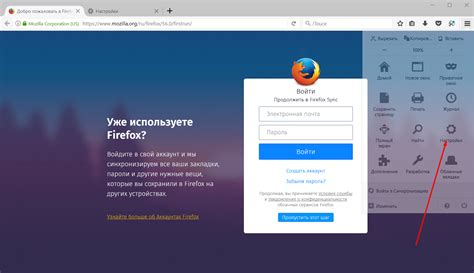
Microsoft Edge предоставляет возможность настраивать уровень блокировки всплывающих окон для обеспечения безопасности и удобства веб-серфинга. В данной статье мы рассмотрим, как изменить настройки безопасности в Microsoft Edge, чтобы блокировать всплывающие окна.
Шаг 1: Откройте Microsoft Edge и нажмите на иконку настроек (три точки в верхнем правом углу окна).
Шаг 2: В открывшемся меню выберите "Настройки".
Шаг 3: Пролистайте страницу вниз и нажмите на "Просмотреть расширенные настройки".
Шаг 4: Пролистайте страницу до раздела "Безопасность всплывающих окон".
Шаг 5: В этом разделе вы можете выбрать одну из трех опций:
| Настройка | Описание |
|---|---|
| Заблокировать все всплывающие окна | Будут заблокированы все всплывающие окна, включая те, которые могут быть полезными. |
| Заблокировать только нежелательные всплывающие окна | Будут заблокированы только те всплывающие окна, которые считаются нежелательными или вредоносными. |
| Не блокировать всплывающие окна | Все всплывающие окна будут отображаться без ограничений. |
Шаг 6: После выбора нужной настройки закройте вкладку настроек, и изменения вступят в силу немедленно.
Теперь вы знаете, как изменить настройки безопасности в Microsoft Edge для блокировки всплывающих окон. Пользуйтесь интернетом без назойливых всплывающих окон!
Использование дополнительных программ для блокировки всплывающих окон
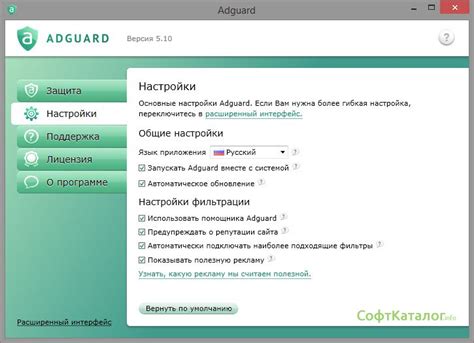
Если встроенные средства блокировки всплывающих окон в Microsoft Edge не устраивают вас, то вы можете воспользоваться дополнительными программами. Ниже представлены несколько популярных инструментов для блокировки навязчивых рекламных окон и всплывающих окон в браузере Edge.
- AdGuard: Эта программа является одним из лучших инструментов для блокировки рекламы и всплывающих окон. Она обеспечивает высокую эффективность блокировки и имеет большую базу данных с известными рекламными источниками.
- Adblock Plus: Это расширение для браузера, которое позволяет блокировать рекламные баннеры, всплывающие окна и другие нежелательные элементы. Оно также предоставляет возможность настройки блокировки и добавления своих правил фильтрации.
- NoScript: Это инструмент, который блокирует выполнение скриптов на веб-страницах. Он помогает предотвратить появление всплывающих окон, связанных с нежелательными скриптами. Однако это расширение может потребовать от пользователя некоторых дополнительных действий для работы с некоторыми веб-сайтами.
Если вы часто сталкиваетесь с назойливыми всплывающими окнами в Microsoft Edge, рекомендуется установить одну из этих программ для более надежной блокировки рекламы и всплывающих окон. Выбор программы остается за вами и зависит от ваших предпочтений и требований.